Udskrivning af fotos fra en smartphone/tablet
I dette afsnit beskrives det, hvordan du udskriver fotos med Canon PRINT Inkjet/SELPHY.
Du kan finde oplysninger om, hvordan du henter Canon PRINT Inkjet/SELPHY nedenfor.
-
Åbn dækslet til bagerste bakke (A). Træk lige op, og fold papirstøtten (B) tilbage.
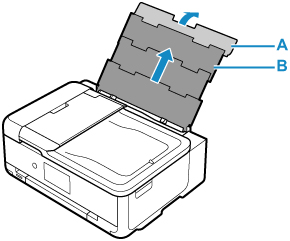
-
Åbn arkføderdækslet (C).
-
Skub højre papirstyr (D) for at åbne begge papirstyr.

-
Ilæg fotopapir i stående retning MED UDSKRIFTSSIDEN OPAD.
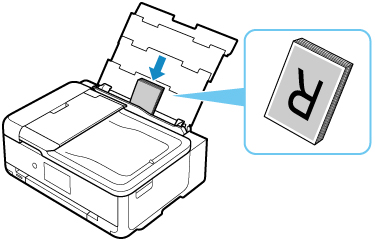
-
Skub højre papirstyr (D) for at justere med begge sider af papirstakken.
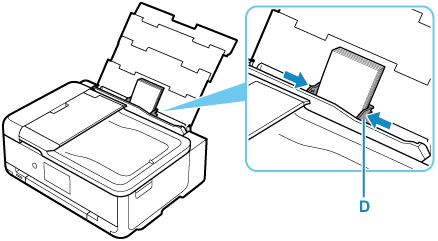
-
Luk arkføderdækslet (C) forsigtigt.

Når du har lukket arkføderdækslet, vises skærmbilledet til bekræftelse af papirindstilling for den bagerste bakke på den berøringsfølsomme skærm.
-
Hvis sidestørrelsen og medietypen på den berøringsfølsomme skærm, svarer til størrelsen og typen af det papir, der er lagt i den bagerste bakke, skal du vælge Ja (Yes).
Hvis ikke, skal du vælge Skift (Change) for at ændre indstillingerne i overensstemmelse med størrelsen og typen af det ilagte papir.

-
Åbn kontrolpanelet (E), og træk derefter udbakken til papir (F) og støtten til udbakken (G) ud.
Sørg for at åbne kontrolpanelet, før der udskrives. Hvis kontrolpanelet er lukket, starter printeren ikke udskrivning.
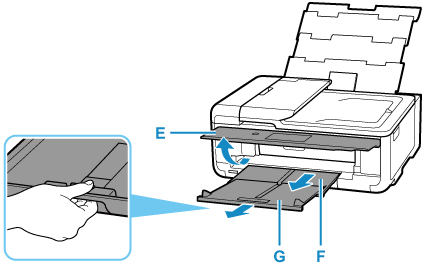
-
Start
 (Canon PRINT Inkjet/SELPHY) fra din smartphone/tablet.
(Canon PRINT Inkjet/SELPHY) fra din smartphone/tablet. -
Vælg Fotoudskrift (Photo Print) eller Canon PRINT Inkjet/SELPHY.
Listen over fotos, der er gemt på din smartphone/tablet, vises.
-
Vælg et foto.
Du kan også vælge flere fotos på én gang.
-
Angiv antallet af kopier, papirstørrelse osv.
-
Vælg Udskriv (Print).

